Linux磁盘分区
磁盘分区
介绍:
1.Linux无论有多少分区,分给哪一目录使用,终究它都只有一个根目录,一个独立且唯一的文件结构;在Linux中每个分区都是用来组成整个文件系统的一部分。
2.Linux采用一种叫"载入"的处理方法,它的整个文件系统中包含了一整套的文件和目录,且将一个分区和一个目录联系起来,这时要载入的一个分区将使它的存储空间在一个目录下获得
硬盘说明
1.Linux硬盘分为IDE硬盘和SCSI硬盘,使用最多的是SCSI硬盘
2.对于IED硬盘而言,驱动标识符为"hdx~",
"hd"表明分区所在设备的类型,该处是指IDE硬盘,
"x"为盘号(a为基本盘,b为基本从属盘,c为辅助主盘,d为辅助从属盘),
"~"代表分区,前四个分区用数字1到4表示,分别是主分区或扩展分区,从5开始就是逻辑分区
如:hda2,表示第一个IDE硬盘上的第二个主分区或扩展分区
3.对于SCSI硬盘则标识符为"sdx~",SCSI硬盘使用"sd"来表示分区所在设备的类型,其他与IDE表示方法相同
查看所有设备挂载情况
指令:lsblk或lsblk -f
lsblk的使用
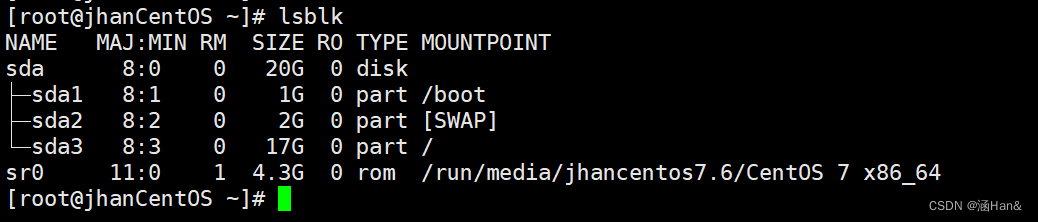
lsblk -f的使用
NAME:表示分区情况
FSTYPE:表示分区的文件系统类型
UUID:表示分区的唯一标识符
MOUNTPOINT:表示挂载点

添加一块磁盘
(完成对磁盘的分区、挂载、卸载)
添加一块磁盘的步骤
1.虚拟机添加磁盘
2.分区
3.格式化
4.挂载
5.设置可以自动挂载
第一步:虚拟机添加一块硬盘
在虚拟机菜单中选择->设置
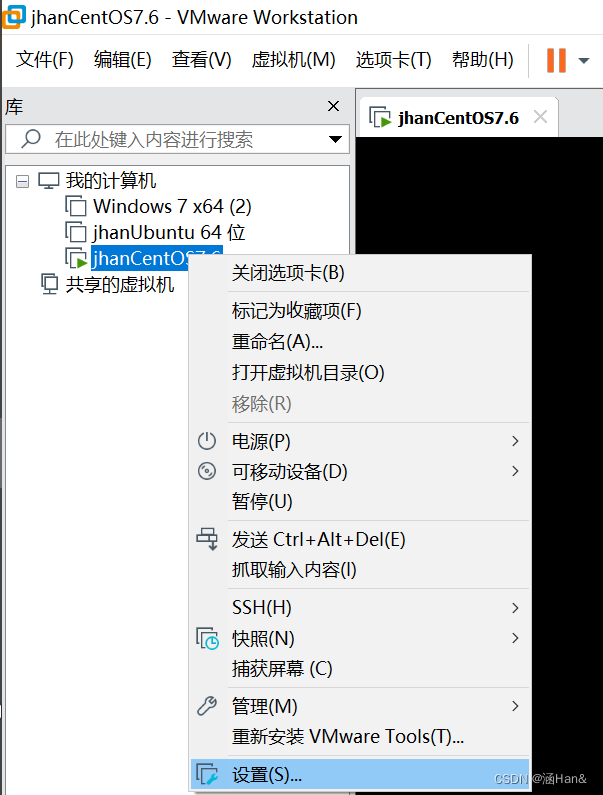
在设备列表中添加硬盘,选择下一步
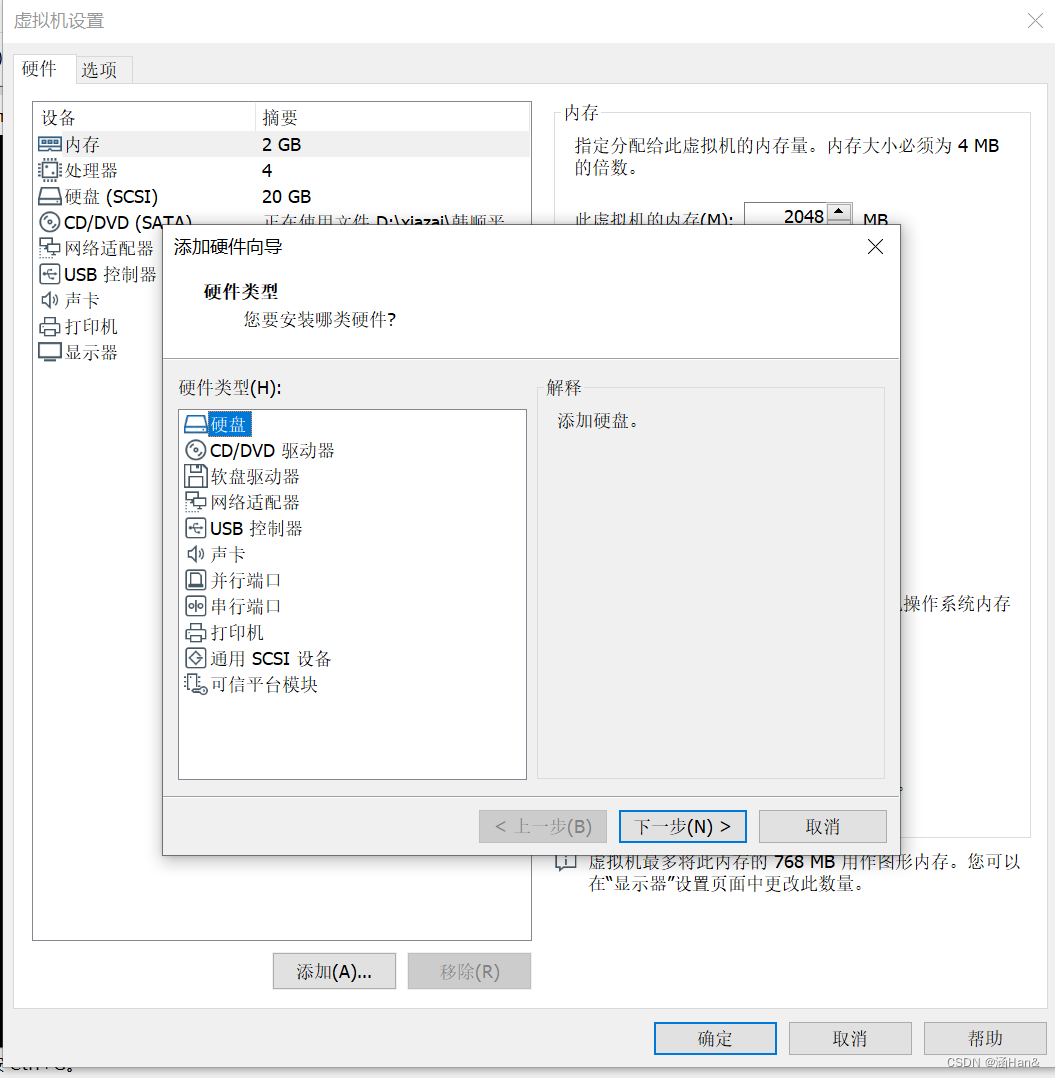
磁盘类型选择SCSI,选择下一步
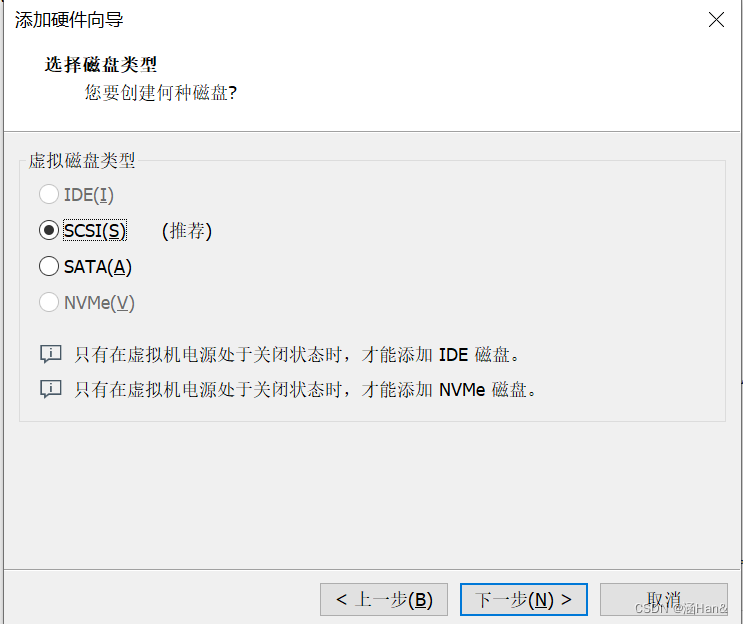
一直下一步即可
磁盘大小根据自己的需求添加
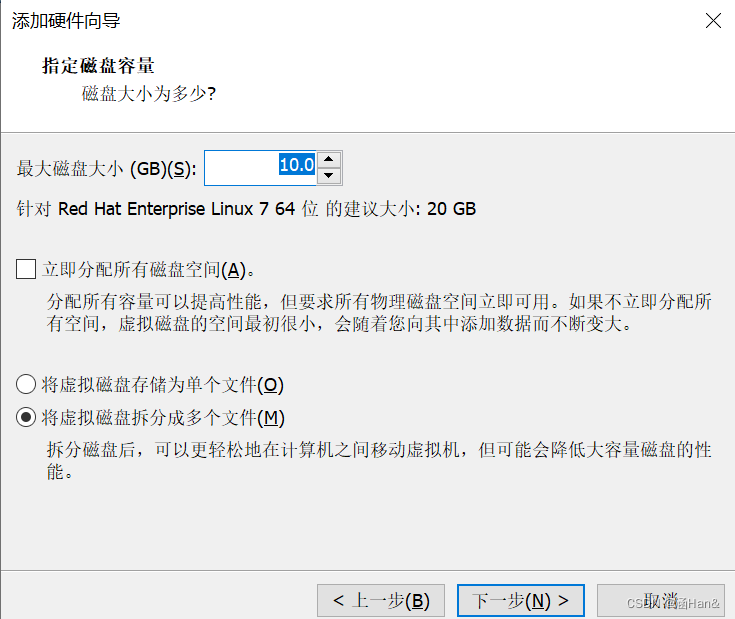
点击完成即可
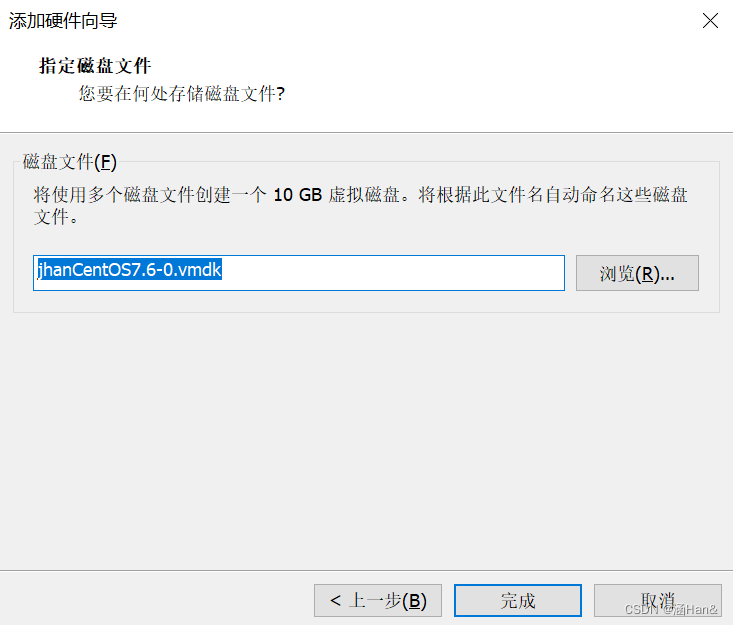
查看结果
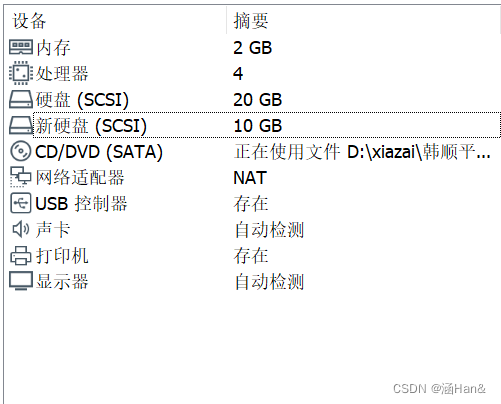
再重启系统
lsblk查看磁盘(显示sdb磁盘)
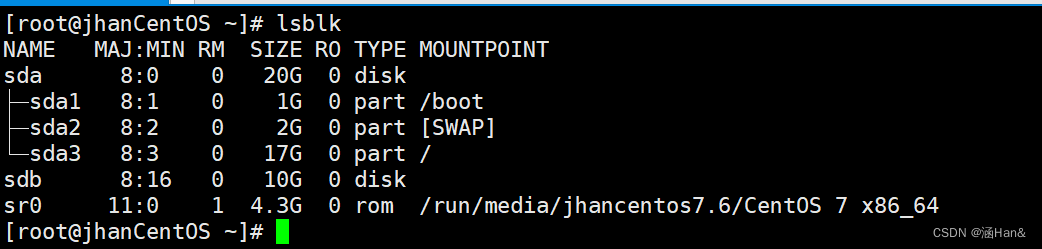
第二步:对磁盘进行分区
指令:fdisk /dev/sdb
常用选项:
m:显示命令列表
p:显示磁盘分区(同fdisk -l相同)
n:增加分区
d:删除分区
w:写入并退出
对磁盘进行分区
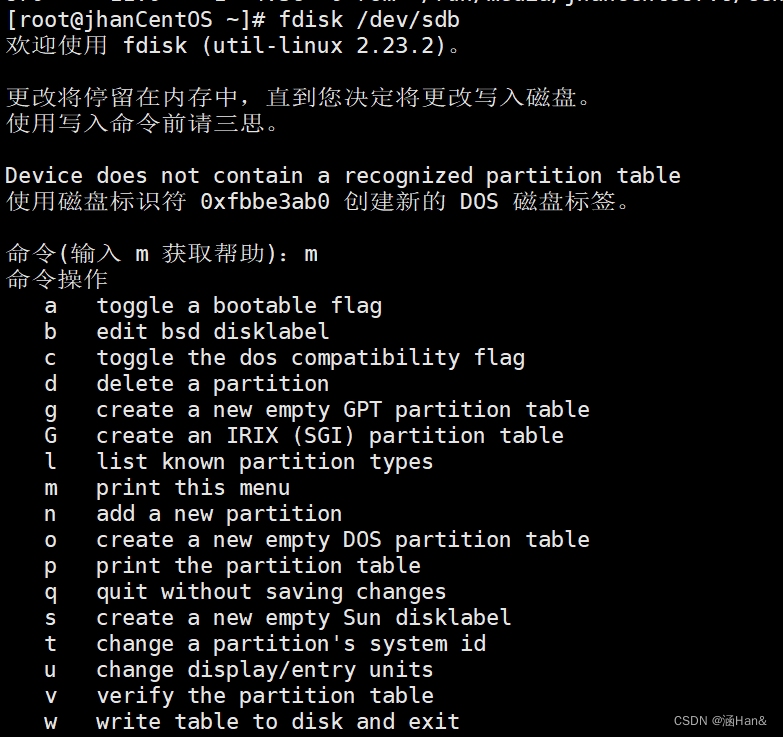
创建新的分区

按照主分区来划分
![]()
选择你需要划分的分区数量
![]()
一直回车(默认)即可
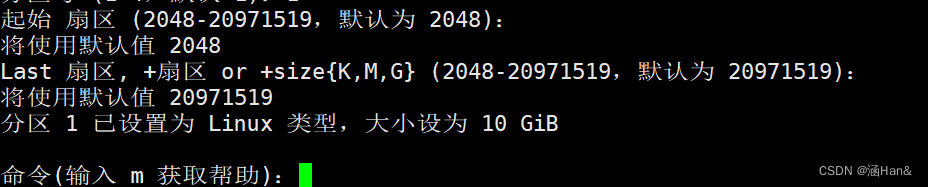
输入w写入分区并退出(若不保存输入q)
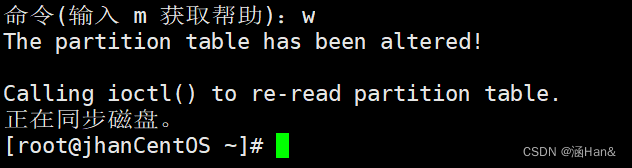
查看分区lsblk(sdb1)
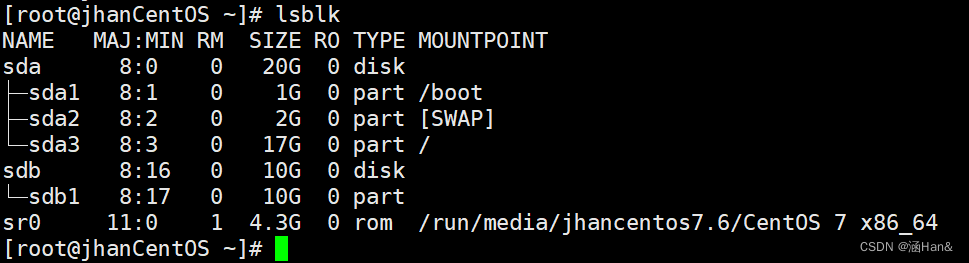
第三步:格式化磁盘
指令:mkfs -t 分区类型 /dev/sdb1
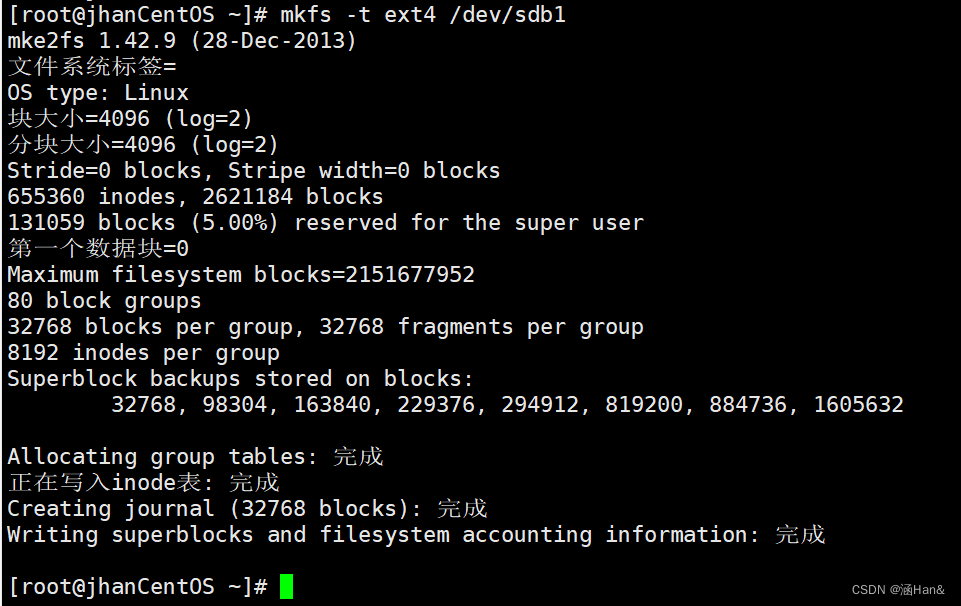
查看分区情况

第四步:挂载
指令:mount
新建目录(将磁盘分区挂载到该目录),若已经有目录则不需要创建

将磁盘分区挂载到newdisk目录下
![]()
查看分区情况

卸载挂载点
指令:umount
![]()
查看磁盘分区情况

第五步:设置自动挂载(永久挂载)
修改/etc/fstab实现挂载
在添加完成后,执行mount -a即可生效
首先该文件下添加挂载信息
![]()
添加第9行信息,如下
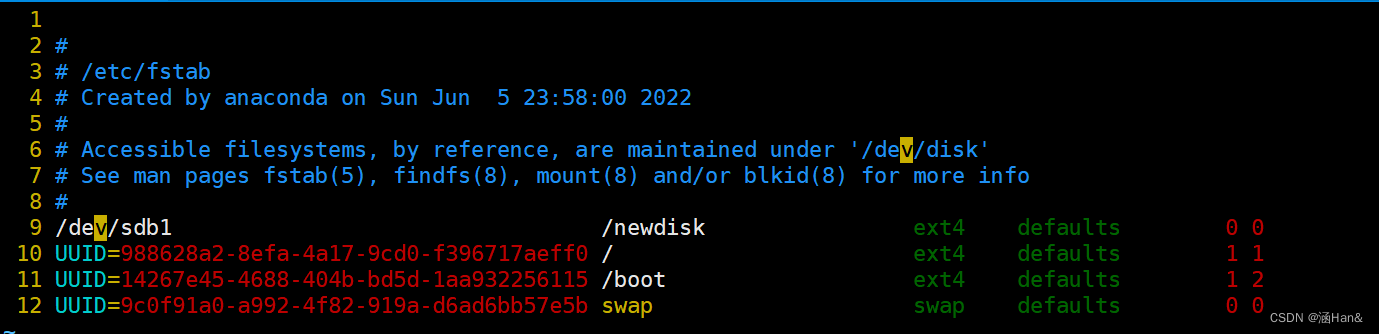 查询指定目录的磁盘占有情况
查询指定目录的磁盘占有情况
指令:
du -h /目录 :查询指定目录的磁盘占有情况
或 du -h :默认为当前目录
常用选项:
-s :指定目录占用大小汇总
-h :带计量单位
-a :含文件
--max-depth=1 :子目录深度
-c :列出明细的同时,增加汇总值
使用:
查询zhangsan目录的磁盘占有情况
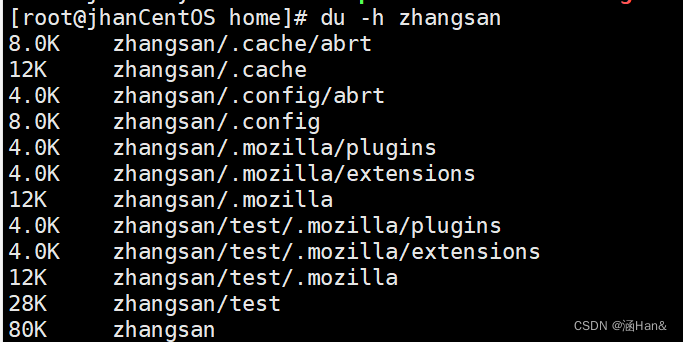
默认查询当前目录下的磁盘占有情况
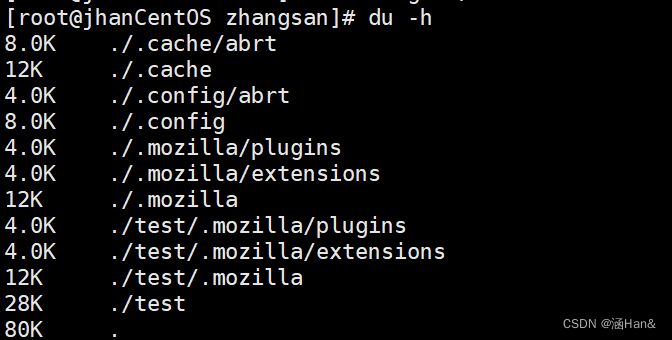
查询zhangsan目录的磁盘占有情况,深度为1
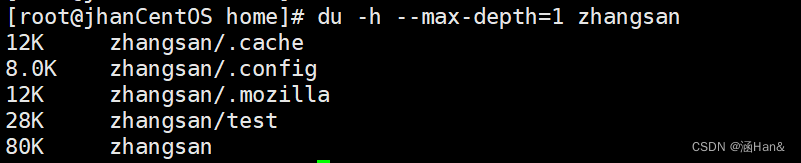
查询zhangan目录磁盘占有情况 含文件,列出明细并增加汇总值,深度为1
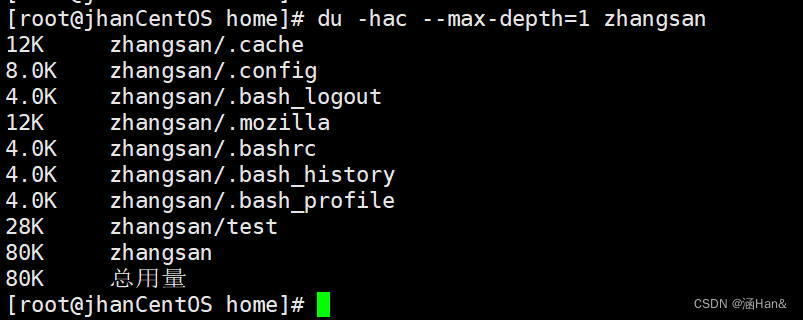
查看磁盘情况
1.统计/home目录下文件的个数
查看/home目录下的所有文件
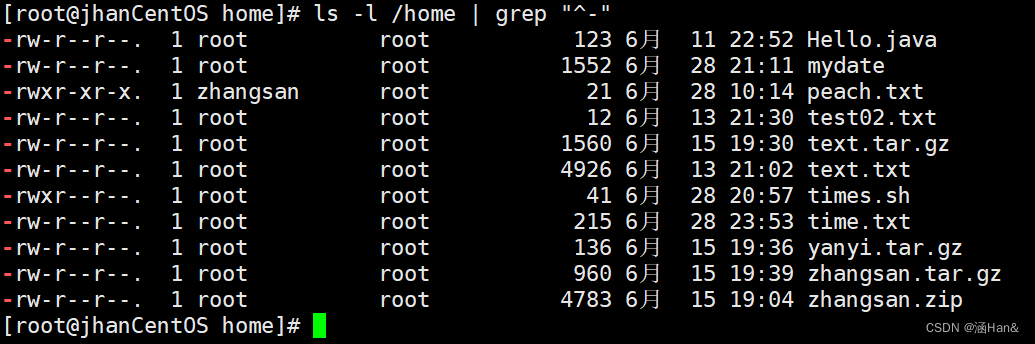
统计/home目录下文件的个数

2.统计/home目录下目录的个数
查看/home目录下的所有目录
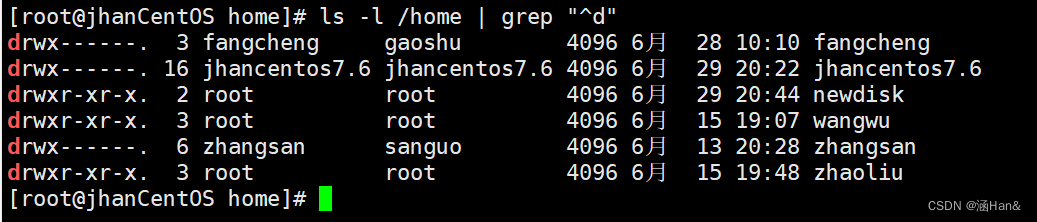
统计/home目录下目录的个数
3.统计/home目录下文件的个数,包括子目录里的
递归查看所有的文件和目录
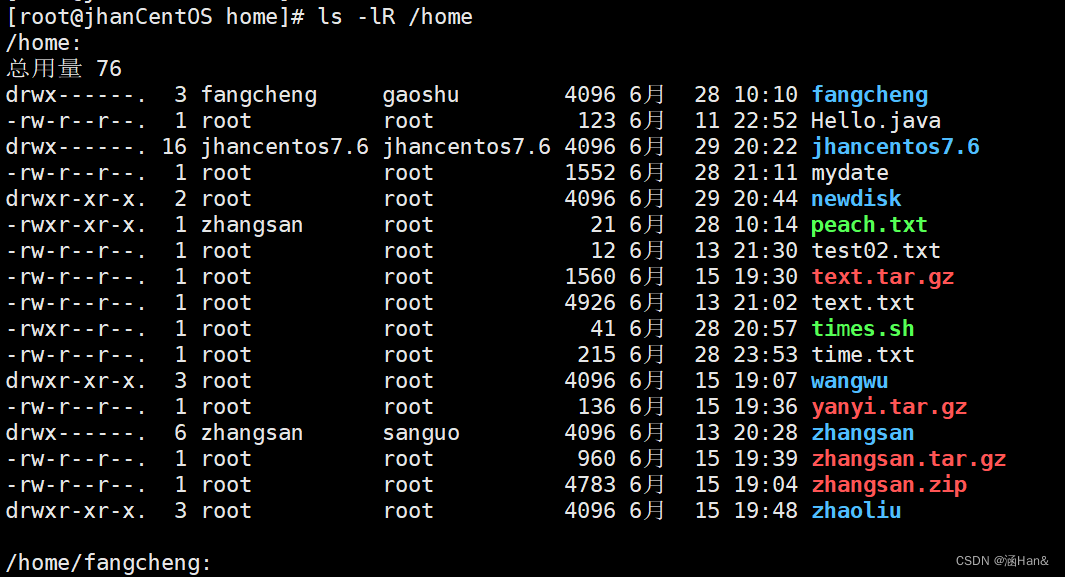
查看/home目录下所有的文件,包括子目录里的

统计/home目录下文件的个数,包括子目录里的

4.统计/home目录下目录的个数,包括子目录里的
查看/home目录下所有的目录,包括子目录里的
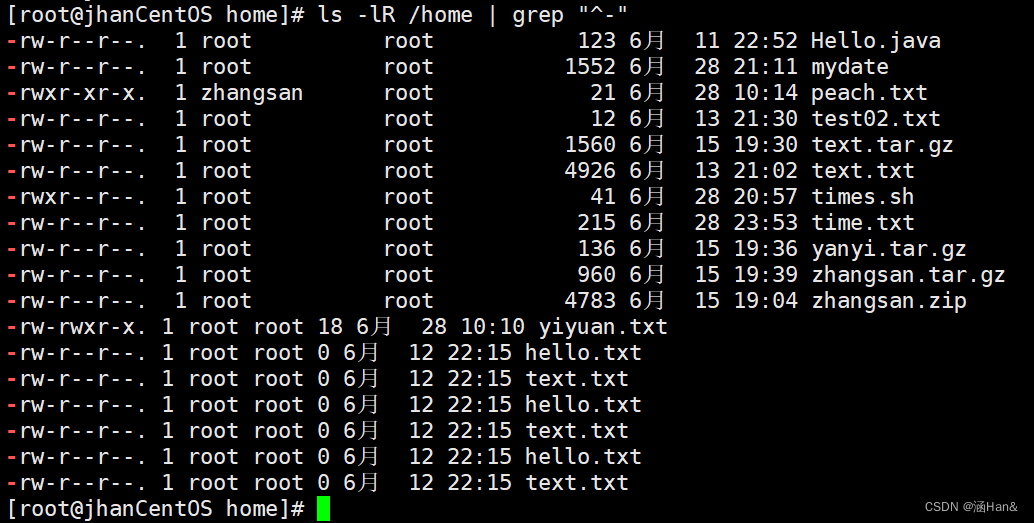
统计/home目录下目录的个数,包括子目录里的

5.以树状显示目录结构tree目录,若没有tree指令,则需要下载 yum install tree进行安装
安装tree
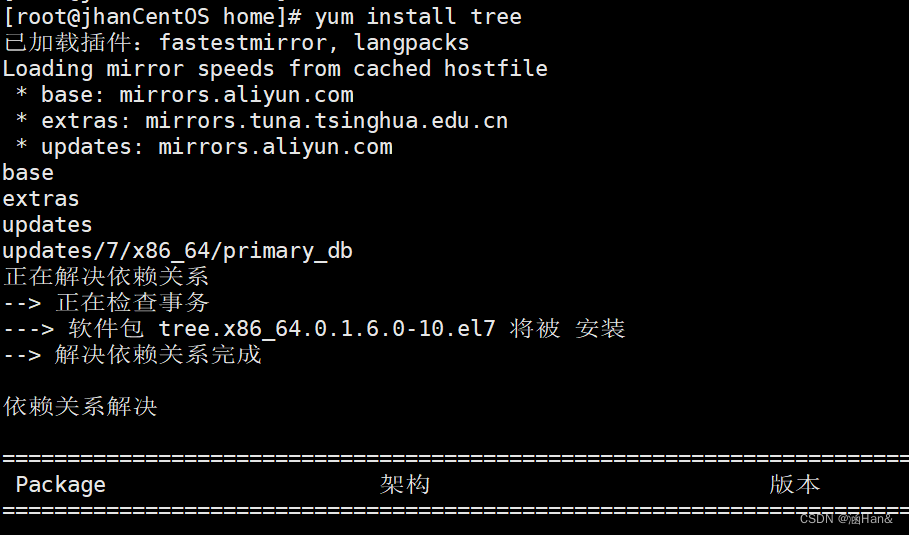
以树状显示home目录结构
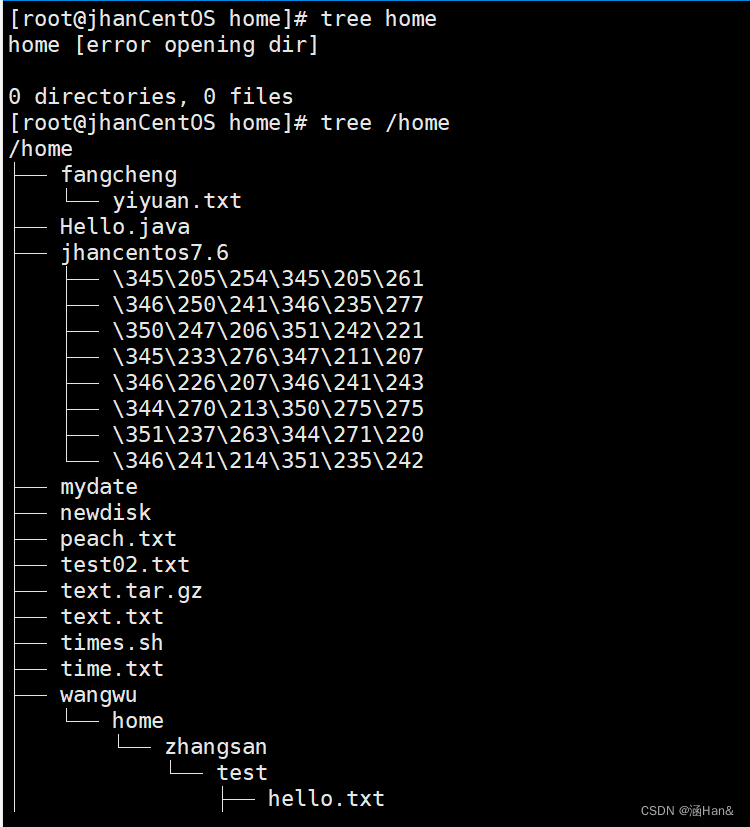
更多推荐
 已为社区贡献1条内容
已为社区贡献1条内容









所有评论(0)